Recupera i dati persi / cancellati da computer, disco rigido, unità flash, scheda di memoria, fotocamera digitale e altro ancora.
Notevoli strategie per recuperare facilmente l'audio cancellato
 aggiornato da Valyn Hua / 12 giugno 2023 10:00
aggiornato da Valyn Hua / 12 giugno 2023 10:00Hai sperimentato l'eliminazione involontaria di un file musicale sul tuo computer? Se è così, devi trovare un metodo efficace per recuperare i file musicali cancellati. La perdita o l'eliminazione dell'audio su un computer è rapida poiché è sufficiente fare clic sul tasto Elimina e il file selezionato scomparirà automaticamente dalla cartella. Quindi, premerlo accidentalmente durante la gestione dei file potrebbe portare a una perdita significativa in un attimo. Nel frattempo, potresti aver perso i tuoi file musicali cancellandoli di proposito, ma dopo ti rendi conto che ne hai ancora bisogno. Indipendentemente da ciò, devi elaborare una strategia per riportarli indietro.
Detto questo, per favore consenti a questo post di aiutarti a restituire i tuoi file musicali al tuo computer. Tra tutti i programmi e le tecniche di recupero dati sul Web, abbiamo trovato i 3 più straordinari e li abbiamo elencati in questo articolo. Pertanto, non devi più perdere tempo a esplorare Internet poiché i metodi più efficaci sono già raccolti di seguito. Come bonus, ogni parte comprende anche linee guida dettagliate per rendere il processo di recupero audio per musica e altri file molto più rapido e accessibile. Si prega di passare ai seguenti dettagli per iniziare.
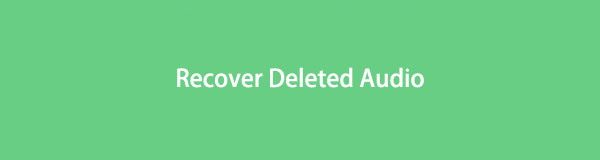

Elenco delle guide
Parte 1. Ripristina l'audio sul computer con FoneLab Data Retriever
Diverse persone che vogliono recuperare i propri file persi vanno a FoneLab Data Retriever per un aiuto. Questo strumento di recupero è ampiamente affidabile per la sua capacità di recuperare vari tipi di dati, come musica e altri file audio, foto, e-mail, documenti, video e altro. E quando recuperi i tuoi preziosi file, puoi fare affidamento su questo programma per non alterare i tuoi dati. Quindi, torneranno a te come erano originariamente. Oltre ai computer, anche FoneLab Data Retriever può ripristinare i file dalle schede di memoria, unità flash, dischi rigidi, fotocamere digitali, ecc. Tutti questi, indipendentemente da come li hai cancellati o persi.
FoneLab Data Retriever: recupera i dati persi / cancellati dal computer, dal disco rigido, dall'unità flash, dalla scheda di memoria, dalla fotocamera digitale e altro ancora.
- Recupera facilmente foto, video, documenti e altri dati.
- Anteprima dei dati prima del recupero.
Di seguito sono riportati i passaggi di esempio senza problemi per ripristinare i file musicali eliminati sul tuo computer con FoneLab Data Retriever:
Passo 1 Visita la pagina web ufficiale di FoneLab Data Retriever e rintraccia il file Scarica gratis pulsante nella sezione sinistra. Una volta trovato, premilo per ottenere il file di installazione dello strumento sul tuo computer Windows. Ma per gli utenti Mac, devi prima fare clic su Vai alla versione per Mac e fai clic sulla scheda di download con il logo Apple. Successivamente, esegui i requisiti per l'installazione per avviare ed eseguire il programma sul tuo computer senza problemi.
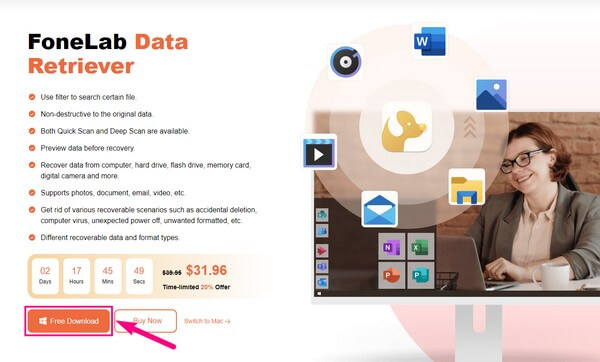
Passo 2 Diversi tipi di file verranno visualizzati sull'interfaccia principale del programma. Da lì, devi selezionare il tipo di dati che speri di recuperare e la sua posizione sul tuo computer. In questo caso, contrassegnare la casella di controllo in alto a destra di Audio. Quindi scegli il Disco locale (C :) come la posizione sul Unità disco rigido sezione sottostante. Nel frattempo, puoi scegliere un'unità esterna se ne hai collegata una al computer. Successivamente, fai clic Scannerizzare per andare avanti.
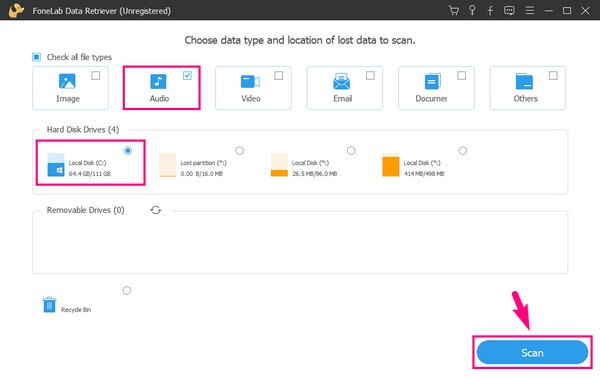
Passo 3 FoneLab Data Retriever eseguirà a Quick Scan dei tuoi dati. Successivamente, raccoglierà tutti i file audio eliminati memorizzati sul tuo computer in una cartella. Vedrai la cartella denominata audio dopo il processo di scansione. Nel frattempo, puoi anche provare il Scansione profonda scheda in alto a sinistra dell'interfaccia per scansionare in modo più completo. Successivamente, accedi alla cartella Audio.
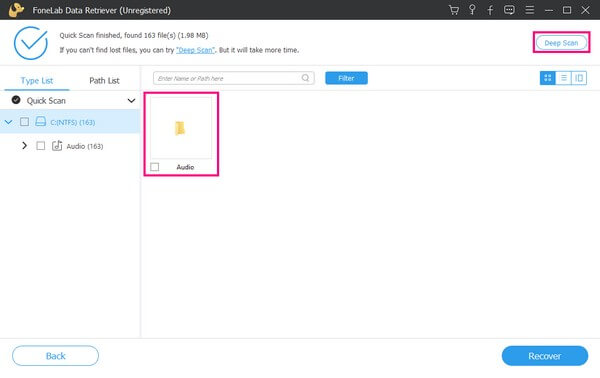
Passo 4 La seguente interfaccia verrà riempita con un altro gruppo di cartelle contenenti i tuoi file musicali. Sono classificati in formati audio come MP3, WAV e WMA. Inserisci la cartella dei tuoi file musicali persi in base ai loro formati. E una volta che i file audio vengono visualizzati sull'interfaccia, seleziona quelli che speri di recuperare singolarmente o tutti in una volta. Dopodiché, colpisci Recuperare in basso a destra per restituirli al tuo computer.
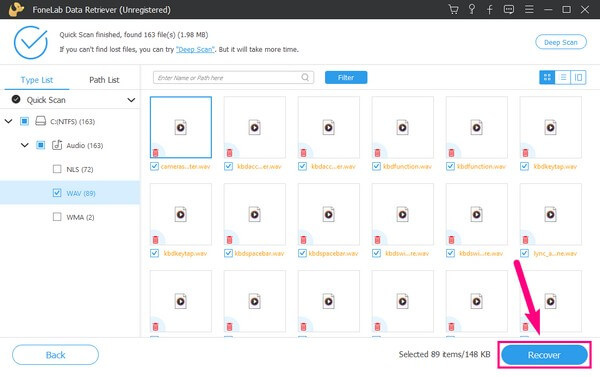
FoneLab Data Retriever: recupera i dati persi / cancellati dal computer, dal disco rigido, dall'unità flash, dalla scheda di memoria, dalla fotocamera digitale e altro ancora.
- Recupera facilmente foto, video, documenti e altri dati.
- Anteprima dei dati prima del recupero.
Parte 2. Ripristina l'audio sul computer con la cronologia dei file
Cronologia file è una funzione utile per gli utenti Windows, in quanto consente di ripristinare le versioni precedenti di file e cartelle. Pertanto, puoi recuperare i tuoi file musicali persi o cancellati con questa funzione ripristinando la versione. Cronologia file è su Windows 10 e 11, quindi non lo troverai nelle versioni precedenti. Inoltre, devi notare che puoi recuperare utilizzando questo metodo solo se la funzione è già abilitata sul tuo computer prima di aver perso l'audio.
Presta attenzione alle seguenti linee guida incontestabili per ripristinare i file musicali eliminati sul tuo computer dalla Cronologia file:
Passo 1 Colpire Windows + E sulla tastiera per aprire Esplora file. Da lì, individua la cartella in cui è stato precedentemente archiviato l'audio eliminato. Una volta trovato, fai clic con il pulsante destro del mouse, quindi seleziona Ripristina versioni precedenti dall'elenco delle opzioni.
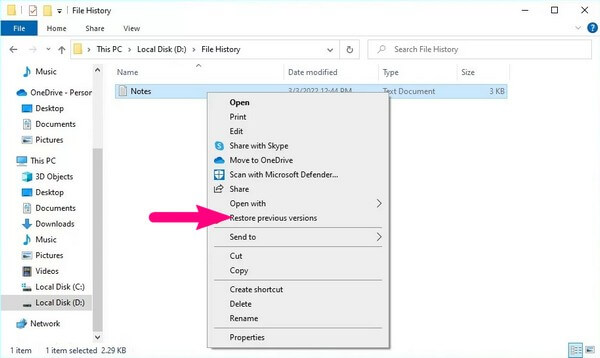
Passo 2 Le versioni della cartella sono sotto il file Versioni precedenti sezione nella scheda popup. Scegli la versione della cartella in cui è ancora memorizzato il file musicale eliminato. Successivamente, premi il Ripristinare scheda in basso a destra per riportare l'audio nella cartella.
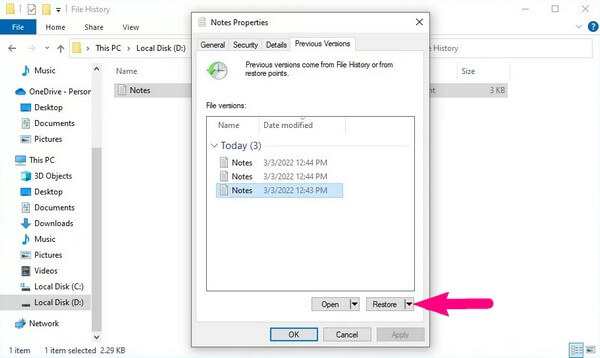
Ricorda che eseguire questa operazione sul tuo computer potrebbe cancellare i file più recenti nella cartella che ripristinerai. Quindi, assicurati di eseguirne il backup per evitare ulteriori perdite di dati.
Parte 3. Ripristina l'audio sul computer dal Cestino
Un'altra caratteristica utile su Windows è il Cestino. È una cartella che memorizza temporaneamente i file eliminati dal tuo computer. Ciò significa che quando elimini i file audio, questi si spostano naturalmente nel Cestino. Tuttavia, mantenere i file eliminati in questa cartella impedisce al computer di liberare spazio, quindi le persone spesso lo cancellano per risparmiare spazio. Se svuoti immediatamente anche la cartella, le possibilità di recuperare l'audio con questo metodo sono scarse.
Prendi in considerazione il processo senza problemi sottostante per recuperare i miei file musicali cancellati sul tuo computer dal Cestino di Windows:
Passo 1 Individua e accedi alla cartella Cestino in alto a sinistra sullo schermo del desktop. La sua icona è a Cestino simbolo, così sarai in grado di riconoscerlo immediatamente.
Passo 2 Dopo aver visualizzato i dati eliminati sull'interfaccia della cartella, esplora i file finché non vedi il file musicale che speri di recuperare. Quindi, fai clic con il pulsante destro del mouse e premi il Ripristinare scheda dall'elenco popup. Il file audio tornerà quindi rapidamente alla sua posizione originale prima dell'eliminazione.
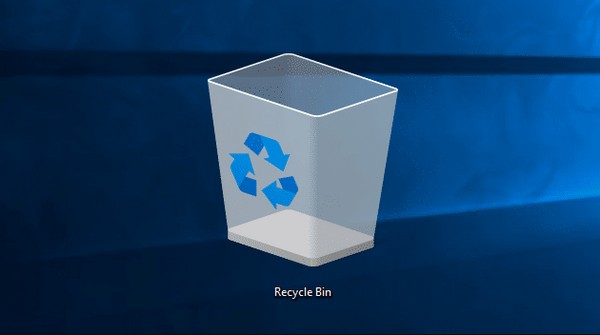
FoneLab Data Retriever: recupera i dati persi / cancellati dal computer, dal disco rigido, dall'unità flash, dalla scheda di memoria, dalla fotocamera digitale e altro ancora.
- Recupera facilmente foto, video, documenti e altri dati.
- Anteprima dei dati prima del recupero.
Parte 4. Domande frequenti sul ripristino dell'audio su un computer
1. Come posso recuperare i file audio dal mio laptop?
Recuperare file audio da un laptop è come recuperarli su un computer. Pertanto, puoi utilizzare le strategie nell'articolo sopra per ripristinare i tuoi file audio. Ogni metodo fornisce già istruzioni, quindi non aspettarti difficoltà durante il ripristino dei file musicali cancellati o persi dal tuo laptop.
2. Perché i miei file musicali scompaiono?
Alcune possibili cause della scomparsa dei tuoi file musicali sono l'eliminazione involontaria, i virus informatici, il formato indesiderato, lo spegnimento imprevisto e altro. Questi sono i tipici sospetti di perdita di dati, ma non preoccuparti. Uno dei metodi di cui sopra, FoneLab Data Retriever, può recuperare i tuoi file musicali a prescindere.
Puoi fidarti di recuperare i tuoi file musicali persi dopo aver provato almeno una delle tecniche sopra menzionate. Per ulteriori soluzioni per dispositivi, vai al FoneLab Data Retriever sito.
FoneLab Data Retriever: recupera i dati persi / cancellati dal computer, dal disco rigido, dall'unità flash, dalla scheda di memoria, dalla fotocamera digitale e altro ancora.
- Recupera facilmente foto, video, documenti e altri dati.
- Anteprima dei dati prima del recupero.
